윈도우8 컴퓨터 기본 프로그램 설정 방법
윈도우8에서 컴퓨터 기본 프로그램
설정 변경이 필요할 때는
간단한 방법을 통해 변경할 수 있습니다.
윈도우8 컴퓨터 기본 프로그램 설정 방법은
키보드의 ' 윈도우키+X'키를 누릅니다
모빌리티 센터가 나타나면
'제어판' 항목을 클릭합니다.
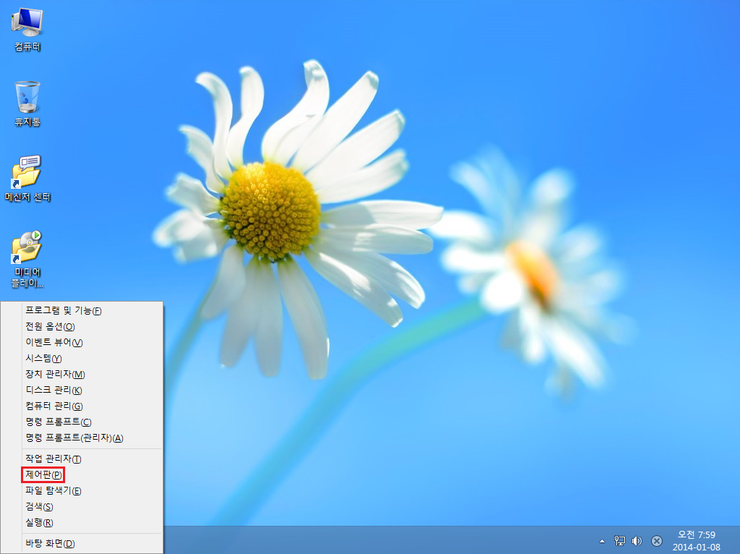
'제어판' 화면이 나타나는데요
'프로그램' 항목을 클릭합니다.
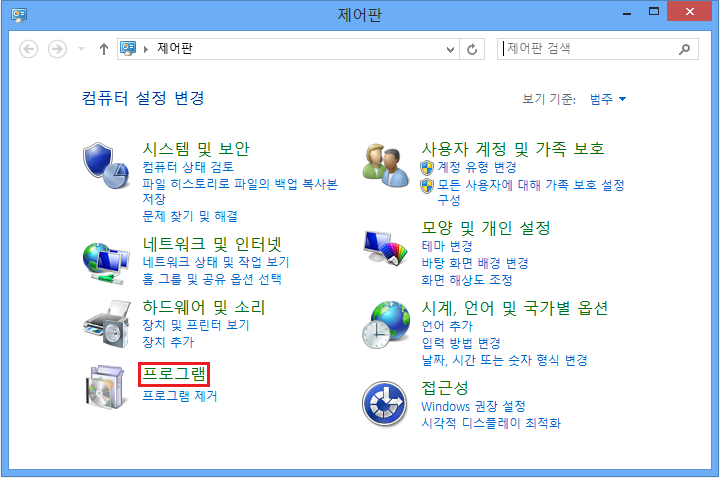
'프로그램' 화면이 나타나면
'기본 프로그램' 항목을 클릭합니다.
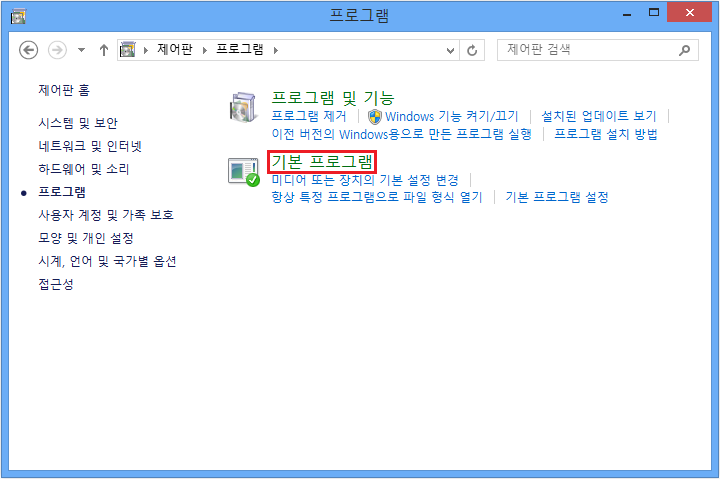
'기본 프로그램' 화면이 나타나는데요
'컴퓨터의 기본 프로그램 설정'을 클릭합니다.
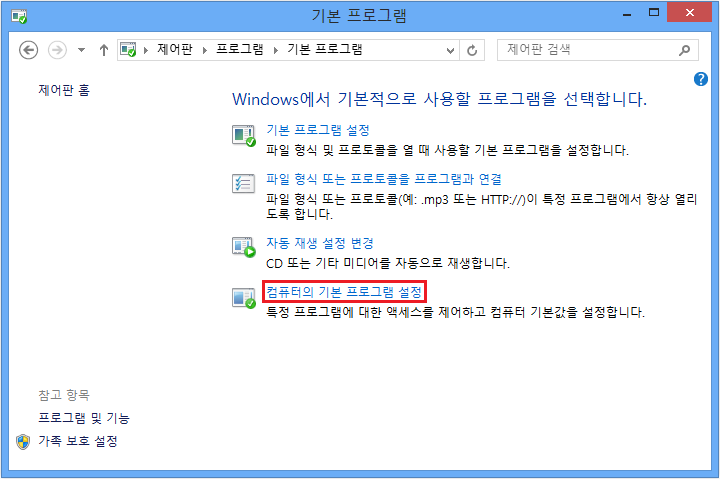
'이 컴퓨터의 기본 프로그램 설정' 화면이 나타납니다
'사용자 지정'을 선택한 후 클릭합니다.
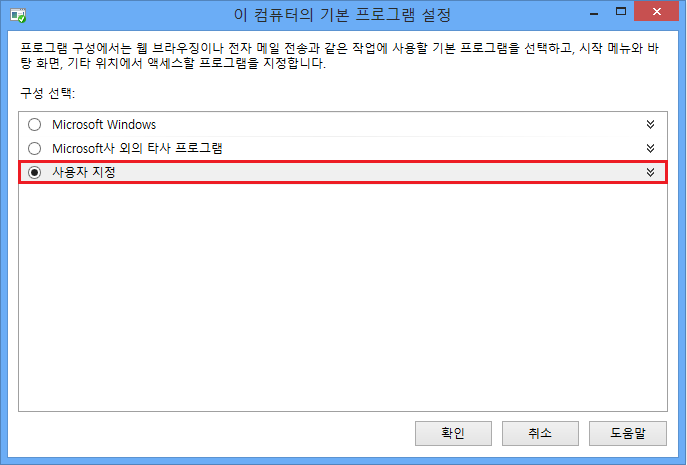
'이 컴퓨터의 기본 프로그램 설정'에서
액세스할 프로그램을 설정할 수 있습니다.
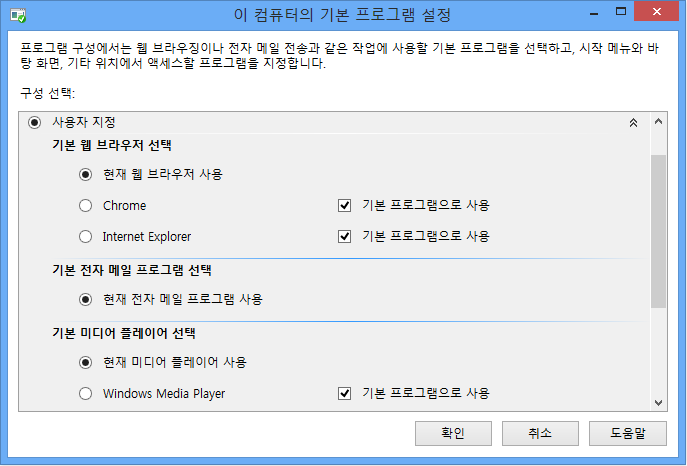
기본 웹 브라우저를 'Chrome'으로
설정하고 싶으면
'Chrome'로 설정한 뒤
'확인' 버튼을 클릭합니다
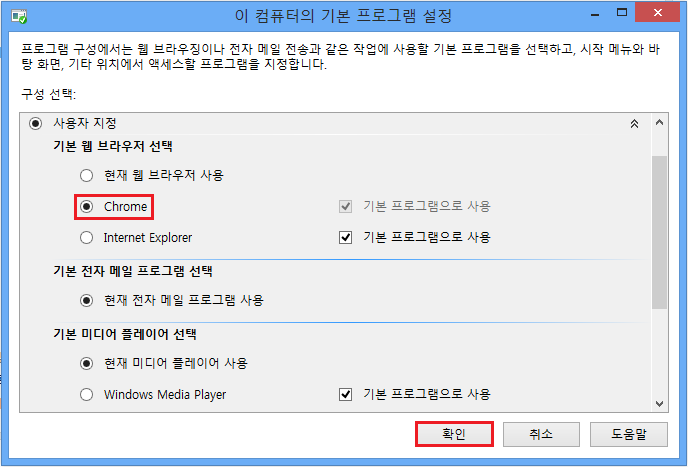
 윈도우8 컴퓨터 끄기 시스템 종료
윈도우8 컴퓨터 끄기 시스템 종료
 윈도우8 최적화 설정 방법
윈도우8 최적화 설정 방법

















